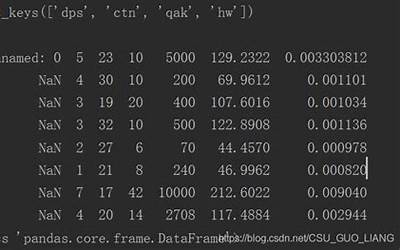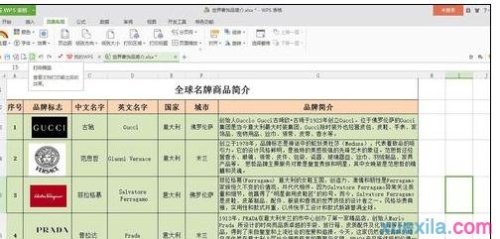大家好!今天让小编来大家介绍下关于excel2003课程表表头斜线制作(excel课程表表头斜线)的问题,以下是小编对此问题的归纳整理,让我们一起来看看吧。
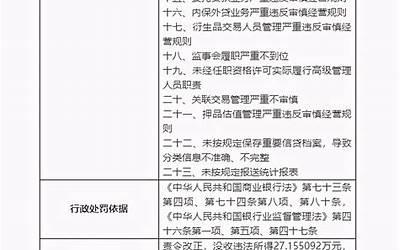
您好,今天芳芳来为大家解答以上的问题。excel2003课程表表头斜线制作,excel课程表表头斜线相信很多小伙伴还不知道,现在让我们一起来看看吧!
1、以下面这个表格为例,设置A1单元格的斜线表头。
2、选中A1单元格,右键单击在菜单中选择设置单元格格式。
3、在出现的设置界面中选择边框,看到标注的两个位置有左斜线和右斜线。
4、这里我们点击左斜线,点击确定。
5、此时A1单元格斜线设置完成,那么下一步就是输入表头文字,因为科目是在上方,姓名是在下方,此处我们输入的顺序是“科目姓名”。
6、双击该单元格,将鼠标光标放在科目和姓名中间,同时按下ALT和ENTER键,看到两行都在左侧,需要将上面的科目推到右侧。
7、将光标放到第一行的最左边,按空格键,根据实际情况确定按的次数即可。
8、看到一个简单的斜线表头制作完成了。
本文就为大家分享到这里,希望小伙伴们会喜欢。
以上就是小编对于excel2003课程表表头斜线制作(excel课程表表头斜线)问题和相关问题的解答了,excel2003课程表表头斜线制作(excel课程表表头斜线)的问题希望对你有用!